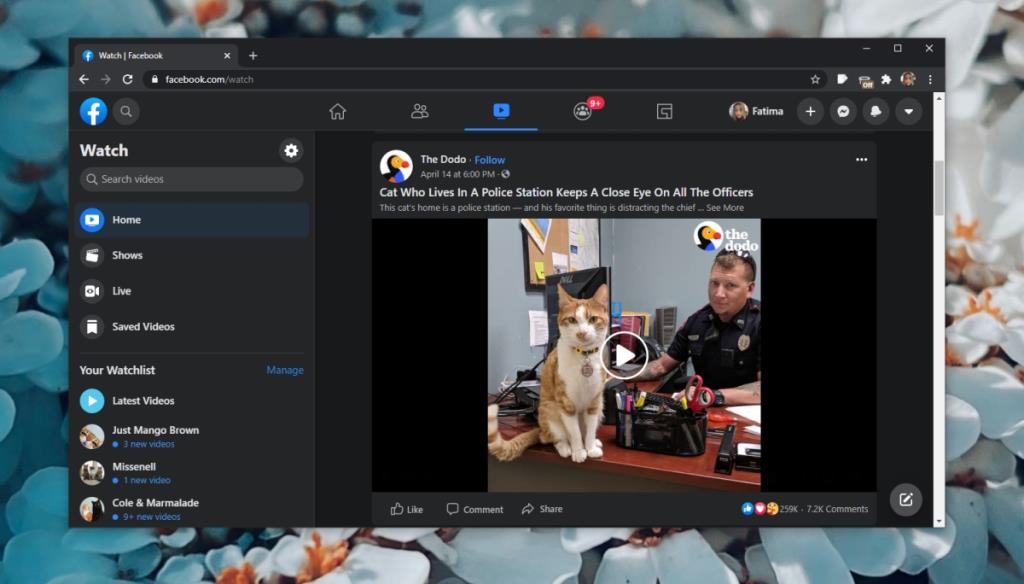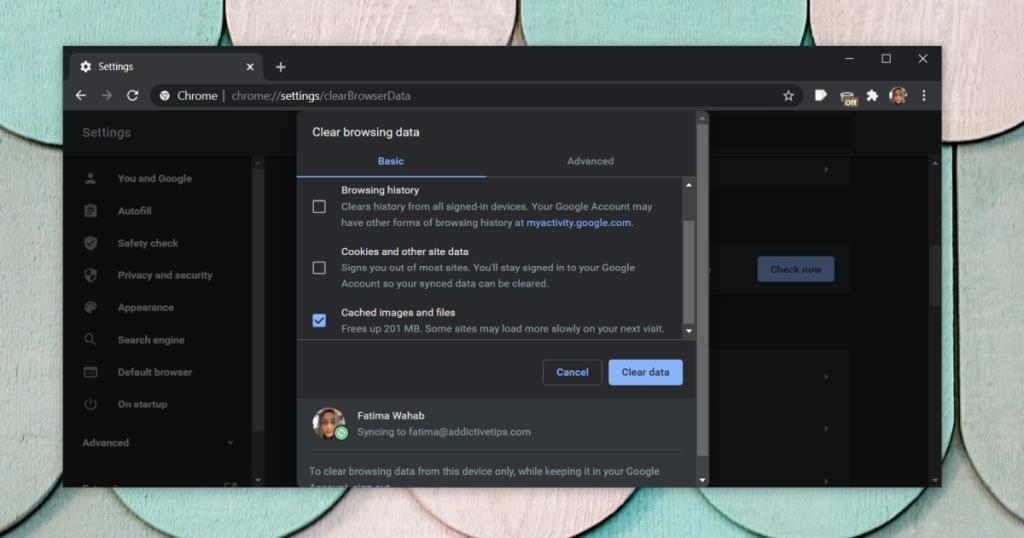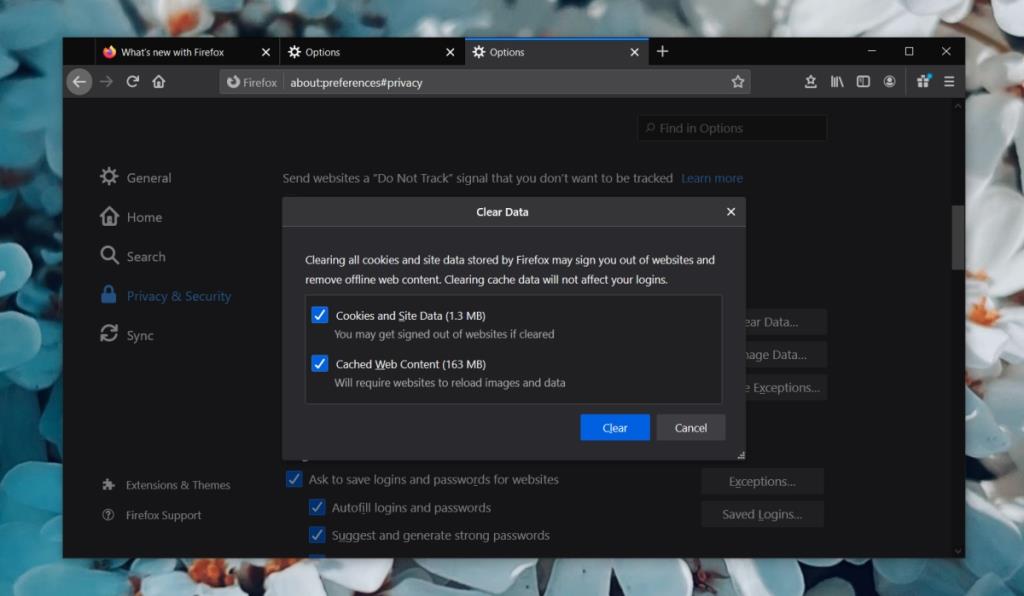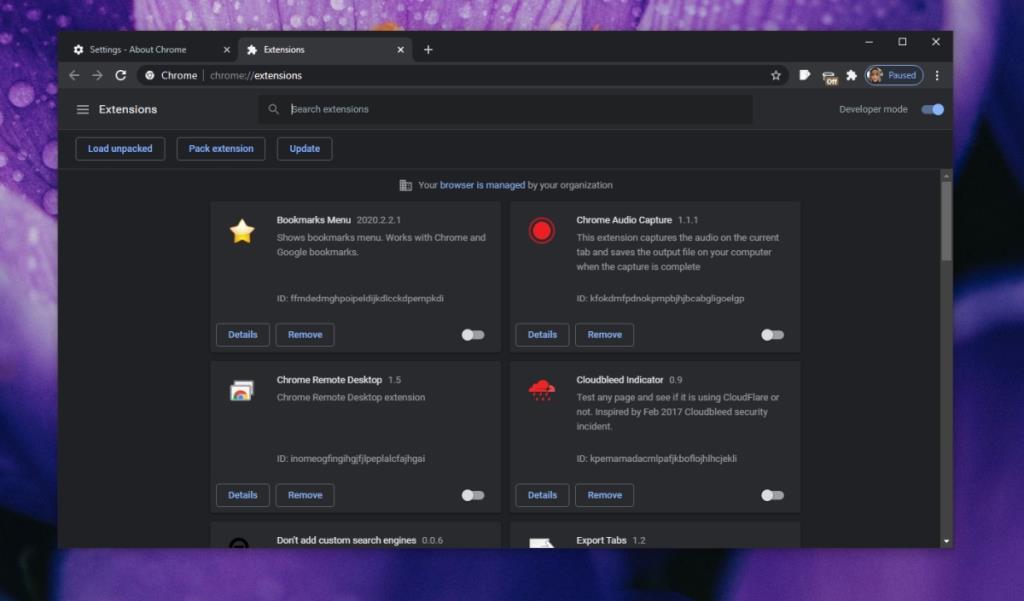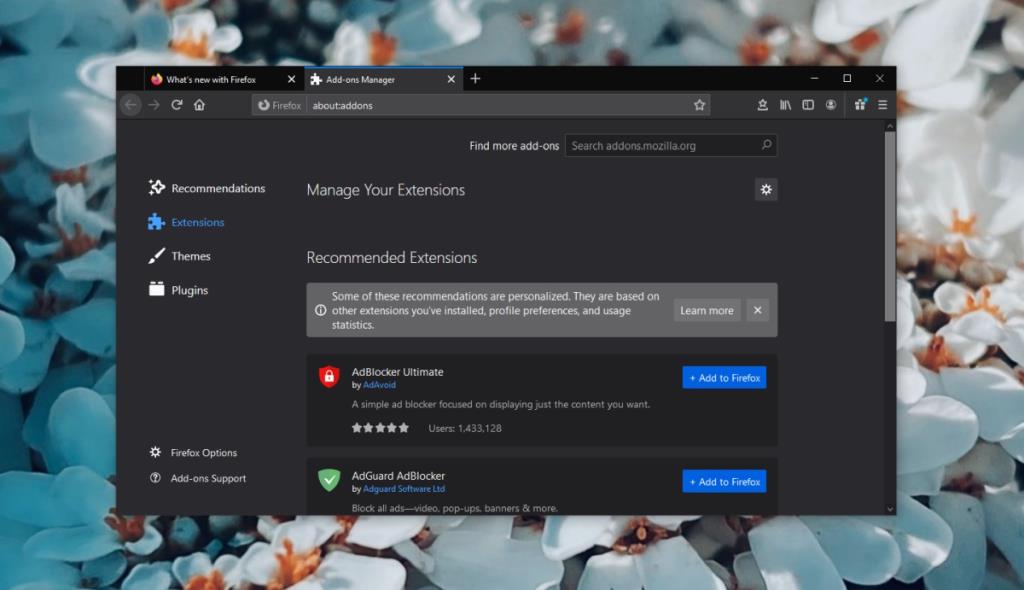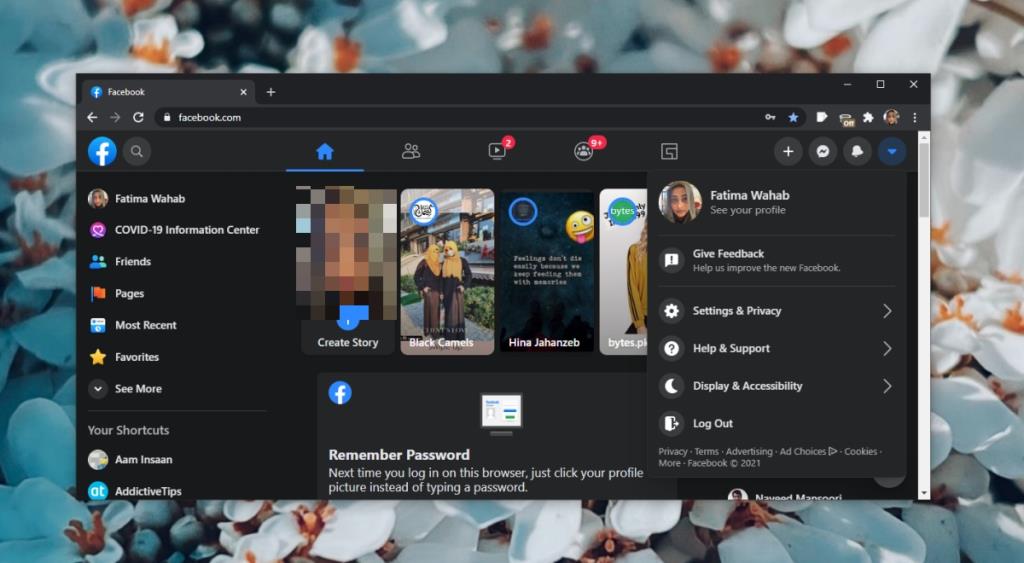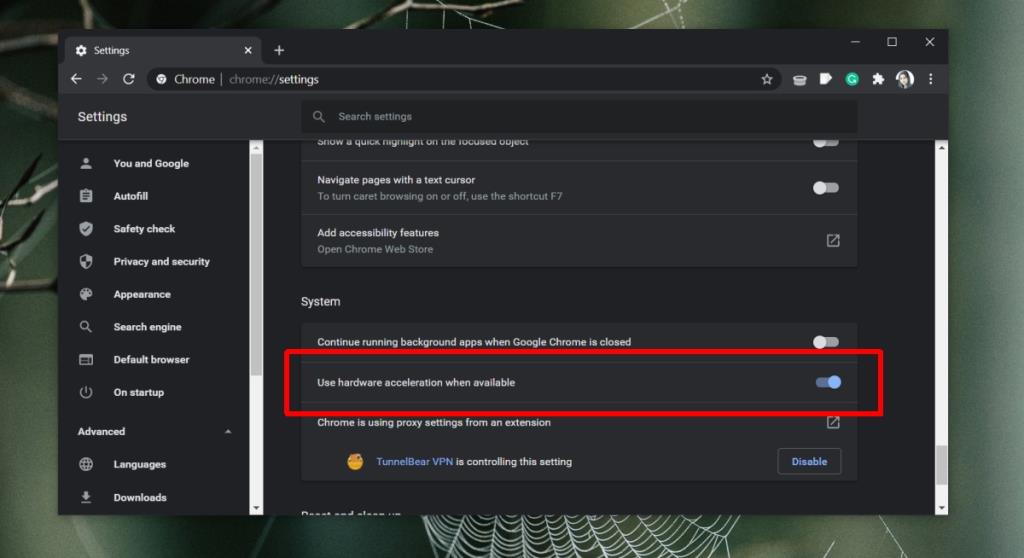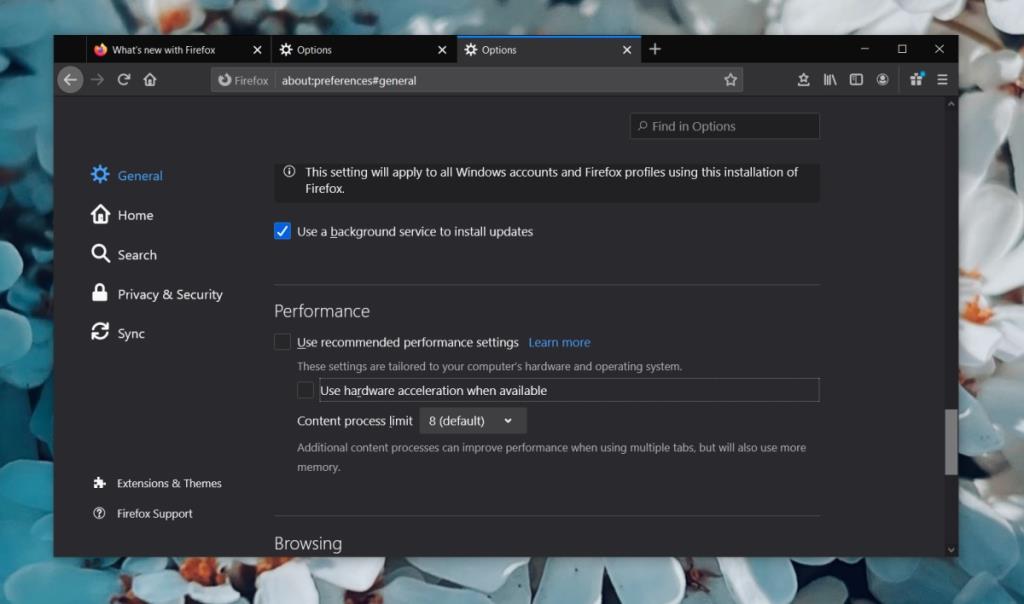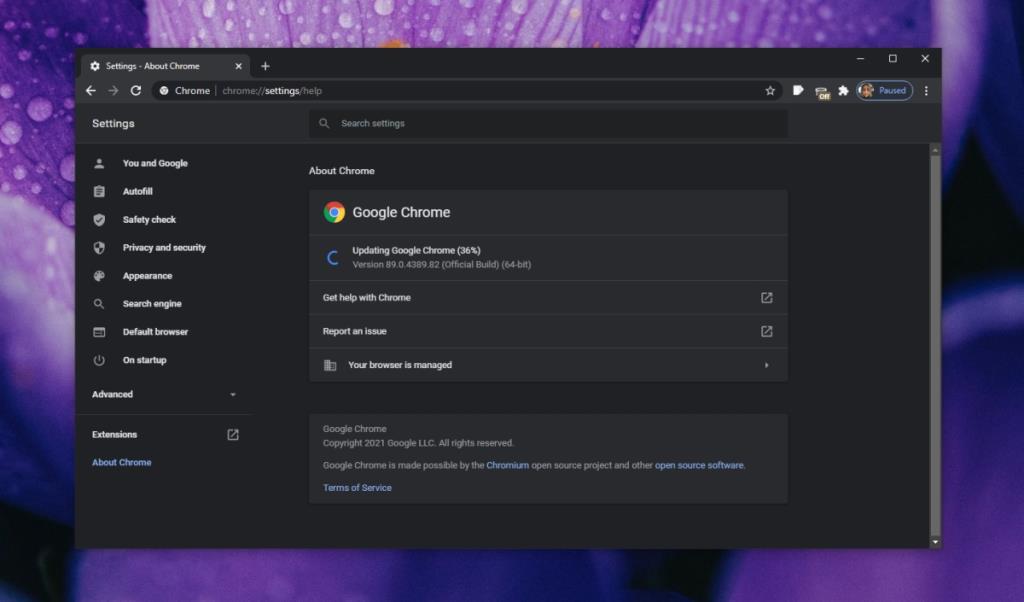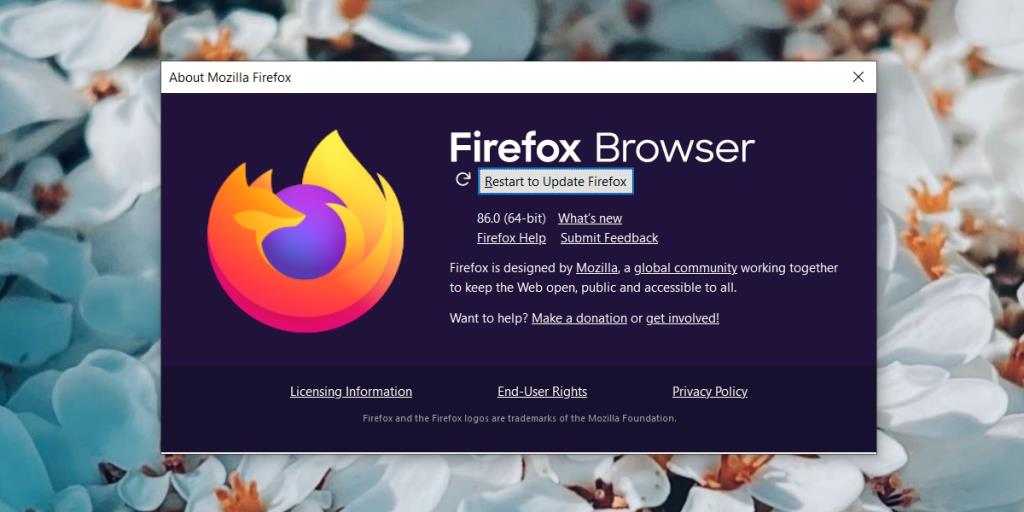Facebook adalah rumah kepada banyak video. Ia mempunyai pilihan untuk siaran langsung , menonton video dalam kumpulan dan siaran langsung boleh dikongsi sebagai video sebaik sahaja ia tamat. Sebilangan kecil pencipta kandungan daripada YouTube mempunyai halaman Facebook tempat mereka berkongsi video. Pengguna Instagram yang memuat naik video juga mempunyai pilihan untuk berkongsinya ke Facebook juga.
Secara keseluruhannya, ia menjadikan Facebook pusat untuk banyak video. Tab Tonton pada apl Facebook boleh membuatkan pengguna sibuk selama sejam.
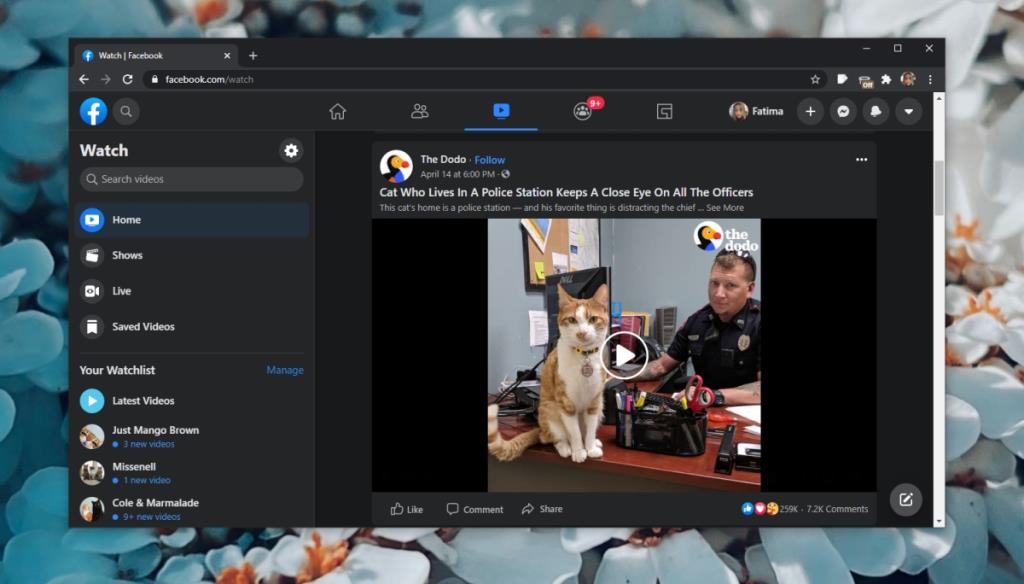
Video Facebook tidak dimainkan
Facebook menyokong main balik video pada penyemak imbas desktop sama seperti ia pada apl mudah alihnya. Yang berkata, ia boleh menghadapi masalah bermain media. Jika anda tidak dapat memainkan video dalam penyemak imbas desktop anda, cuba semakan asas berikut dan kemudian teruskan ke pembetulan yang disenaraikan di bawah.
- Jika anda memasang penyekat iklan, lumpuhkannya. Video Facebook memaparkan iklan dan penyekat iklan mungkin menyekat video tersebut.
- Cuba buka video dalam mod Inkognito dalam penyemak imbas anda.
- Semak sama ada anda boleh memainkan video dalam apl mudah alih pada telefon anda. Jika tidak, Facebook mungkin disekat sebahagiannya.
- Cuba gunakan VPN untuk memainkan video. Jika video dimainkan, Facebook sedang disekat sebahagiannya oleh ISP anda.
- Mulakan semula penghala sekurang-kurangnya sekali, dan sistem anda juga.
Cara Betulkan Video Tidak Dimainkan (Chrome, Firefox, Safari)
Jika video tidak dimainkan selepas menjalankan setiap semakan asas di atas, cuba pembetulan di bawah.
1. Kosongkan cache dan kuki
Fail rosak dalam cache atau kuki lapuk boleh menghalang video daripada dimainkan. Kosongkan cache dan kuki dan video harus dimainkan.
Dalam Chrome:
- Buka tab baharu.
- Tampal ini
chrome://settings/privacydalam bar URL dan ketik Enter.
- Klik Kosongkan data penyemakan imbas.
- Pilih Kuki dan data tapak, dan Imej dan fail cache.
- Klik Kosongkan data.
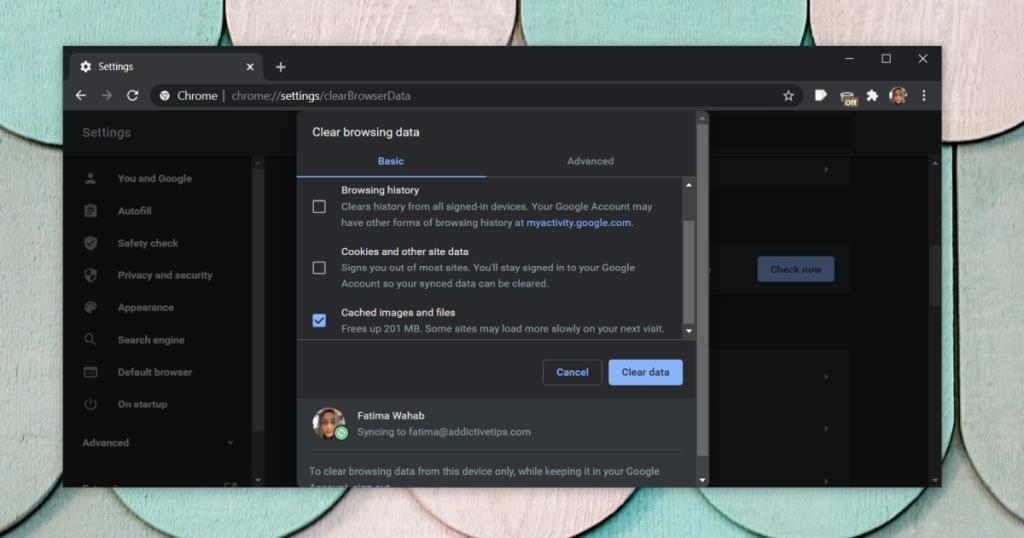
Dalam Firefox:
- Buka Firefox.
- Tampal ini
about:preferences#privacydalam bar URL dan ketik Enter.
- Tatal ke bawah ke Kuki dan data Tapak.
- Klik Kosongkan Data.
- Pilih Kuki dan Data dan kandungan web Cache.
- Klik Kosongkan.
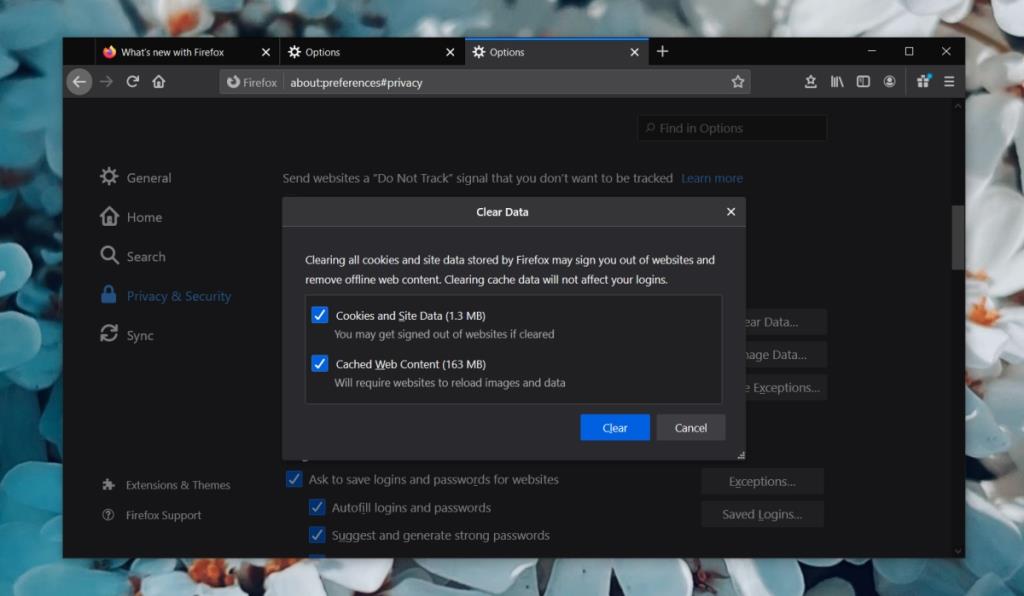
Dalam Safari:
- Buka Safari.
- Pergi ke Safari>Preferences daripada bar menu.
- Pergi ke tab Privasi.
- Klik Urus Data.
- Pilih Facebook daripada senarai domain.
- Klik Alih Keluar.
2. Lumpuhkan alat tambah/sambungan
Alat tambah dan sambungan, walaupun ia bukan penyekat iklan, mungkin menghalang video daripada dimainkan. Lumpuhkan mereka dalam penyemak imbas dan cuba mainkan video.
Dalam Chrome:
- Buka Chrome.
- Tampal ini
chrome://extensions/dalam bar URL dan ketik Enter.
- Matikan suis untuk semua sambungan.
- Mulakan semula penyemak imbas.
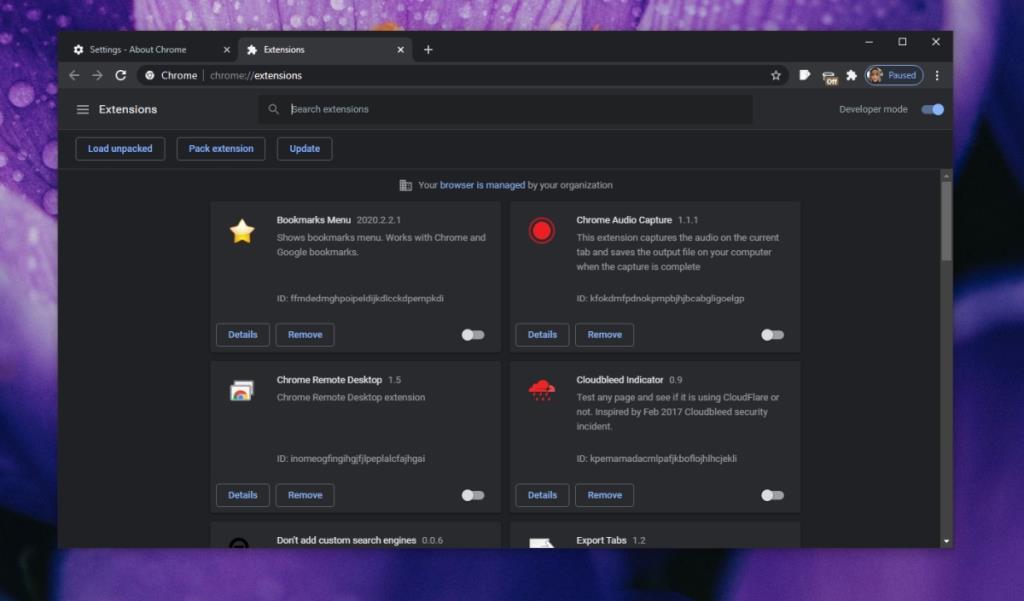
Dalam Firefox:
- Buka Firefox.
- Tampal ini
about:addonsdalam bar URL dan ketik Enter.
- Lumpuhkan semua alat tambah.
- Mulakan semula penyemak imbas.
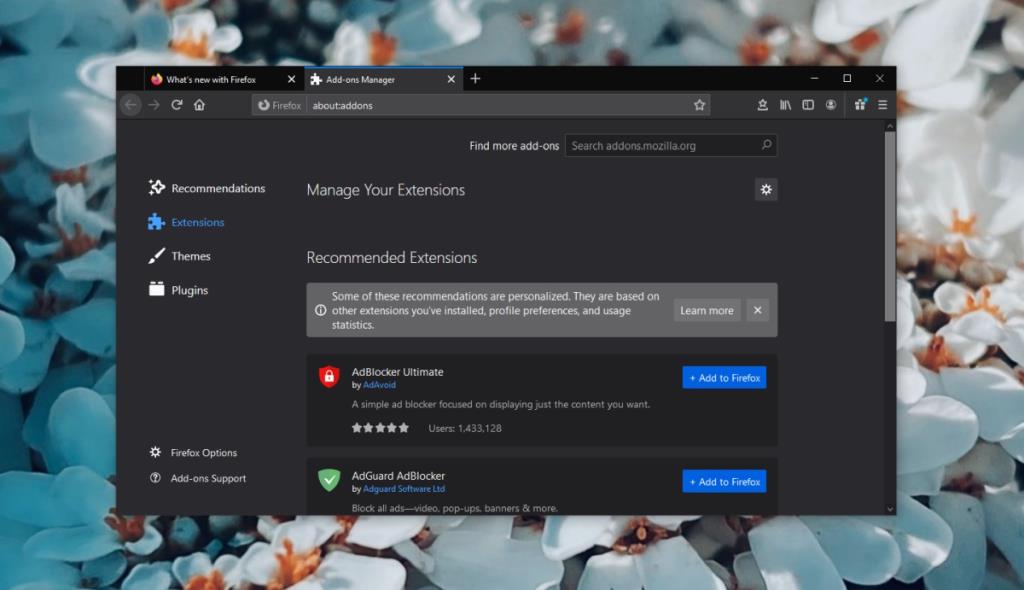
Dalam Safari:
- Buka Safari.
- Pergi ke Safari>Preferences daripada bar menu.
- Pergi ke Sambungan.
- Pilih semua sambungan dan lumpuhkan atau nyahpasangnya.
- Mulakan semula penyemak imbas.
3. Segarkan semula sesi Facebook
Facebook adalah laman web dan satu yang kompleks pada itu. Pengguna biasanya kekal log masuk ke tapak dan itu boleh menyebabkan masalah.
- Lawati Facebook.
- Klik anak panah lungsur di bahagian atas sebelah kanan.
- Pilih Log Keluar.
- Mulakan semula penyemak imbas dan log masuk semula.
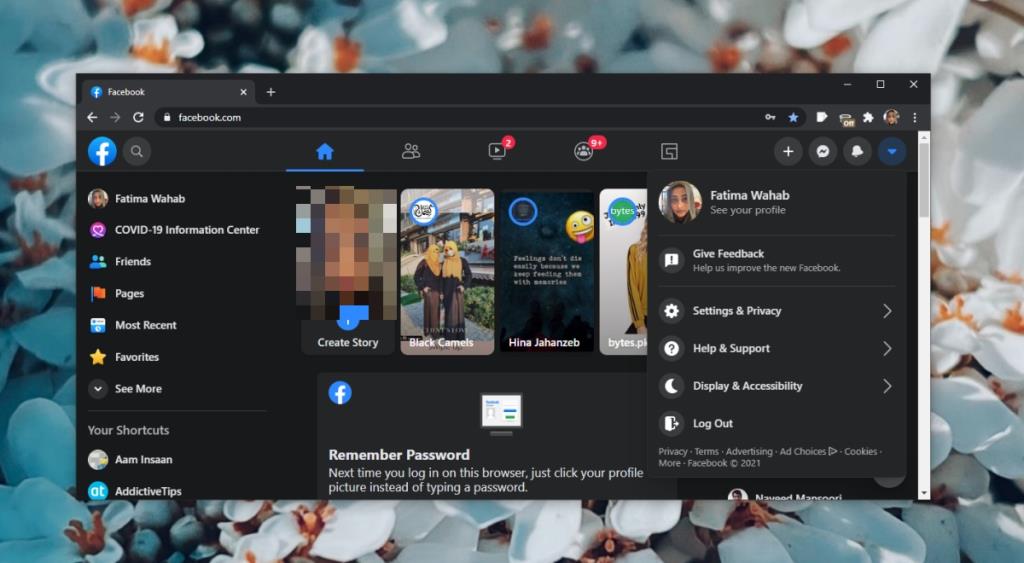
4. Lumpuhkan pecutan perkakasan
Pecutan perkakasan mungkin menghalang video daripada dimainkan. Cuba matikan .
Dalam Chrome:
- Buka Chrome.
- Tampal ini
chrome://settings/systemdalam bar URL dan ketik Enter.
- Matikan suis untuk Gunakan pecutan perkakasan apabila tersedia.
- Mulakan semula penyemak imbas.
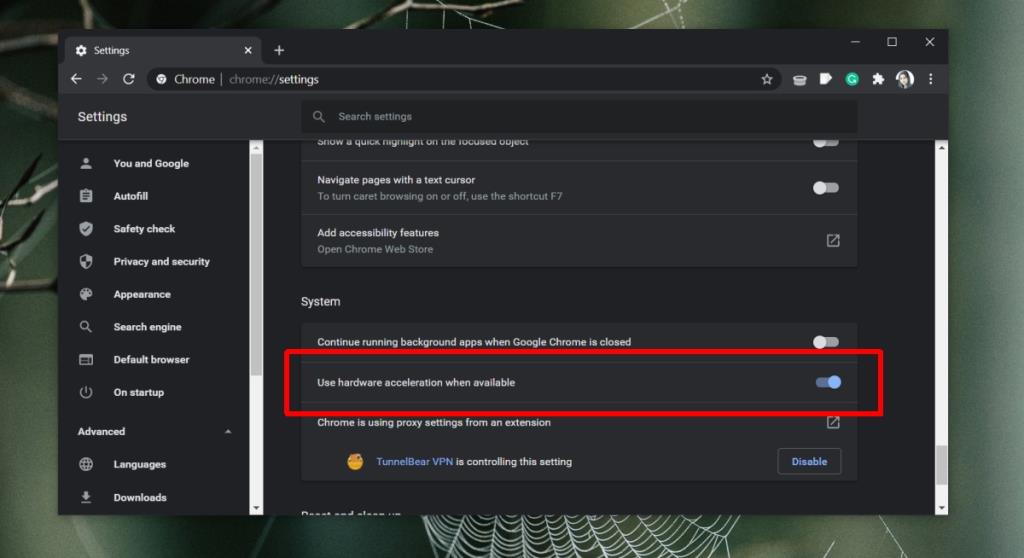
Dalam Firefox:
- Buka Firefox.
- Tampal ini
about:preferences#generaldalam bar URL dan ketik Enter.
- Tatal ke bawah ke bahagian Prestasi.
- Lumpuhkan Gunakan tetapan prestasi yang disyorkan.
- Lumpuhkan Gunakan pecutan perkakasan apabila tersedia.
- Mulakan semula penyemak imbas.
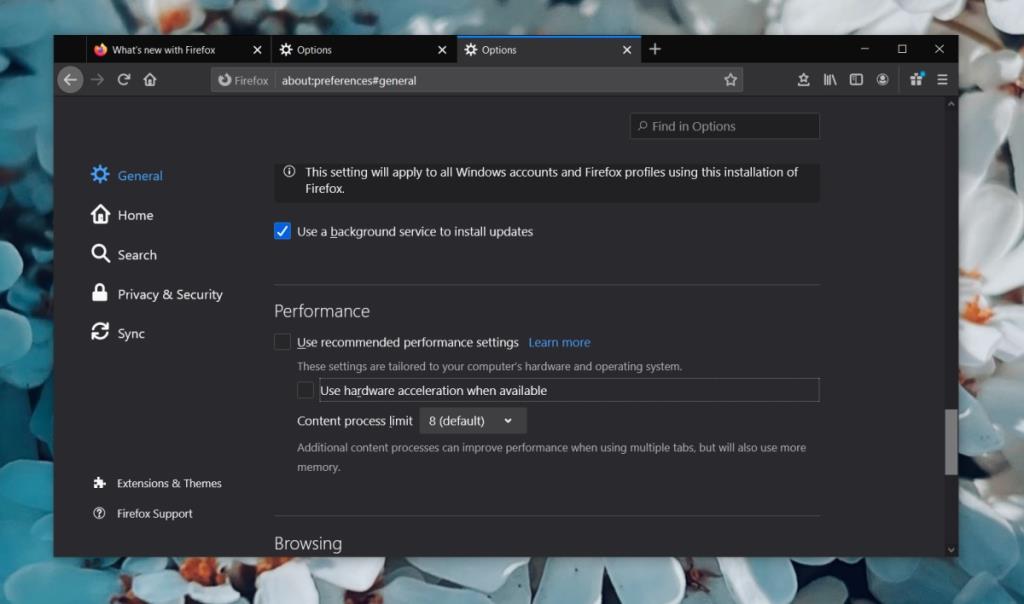
Pecutan perkakasan tidak boleh dilumpuhkan dalam Safari.
5. Semak kemas kini pelayar
Jika penyemak imbas anda tidak dikemas kini, ia mungkin menghalang tapak web daripada berfungsi dengan betul.
Dalam Chrome:
- Buka Chrome.
- Tampal ini
chrome://settings/helpdalam bar URL dan ketik Enter.
- Benarkan Chrome menyemak kemas kini.
- Pasang kemas kini yang tersedia dan mulakan semula penyemak imbas.
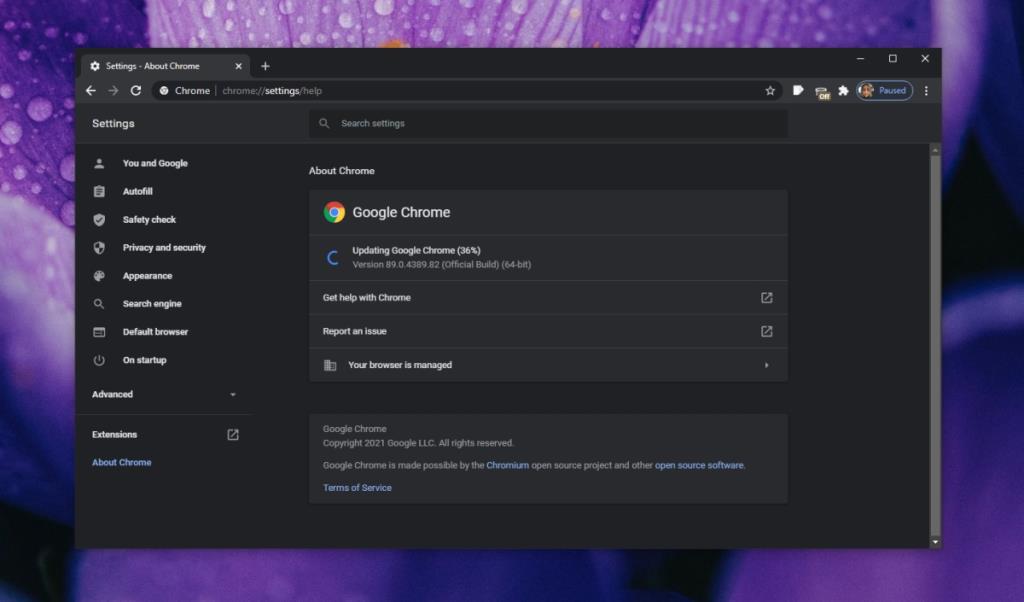
Dalam Firefox:
- Buka Firefox.
- Klik ikon hamburger di bahagian atas sebelah kanan.
- Pilih Bantuan>Mengenai Firefox.
- Benarkan Firefox menyemak kemas kini dan memasangnya.
- Mulakan semula penyemak imbas.
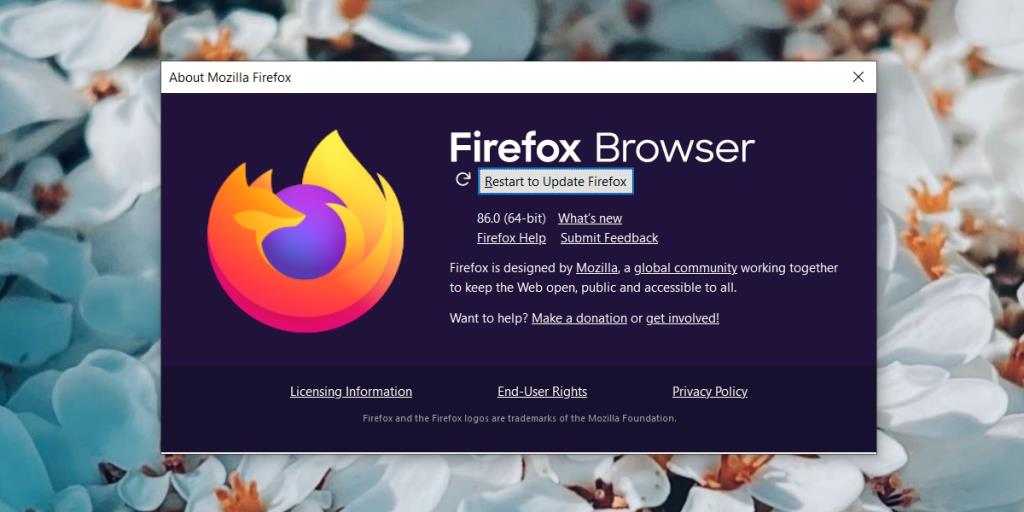
Kemas kini Safari dengan macOS.
Kesimpulan
Facebook dibina untuk dijalankan pada penyemak imbas moden dan pada penyemak imbas mudah alih. Jika anda menghadapi masalah dengan strim media, semak sama ada Facebook mengalami masalah. Jika anda tidak dapat mengakses video pada mana-mana dan semua platform, ini menunjukkan masalah dengan aliran media Facebook. Anda mungkin perlu menunggu sehingga ia diselesaikan.